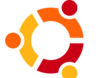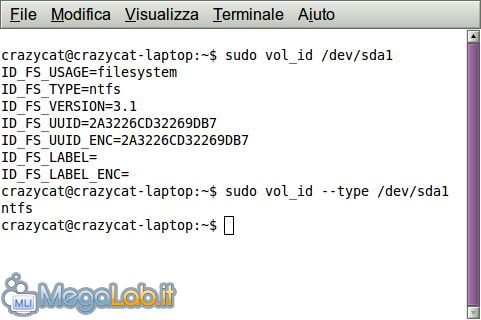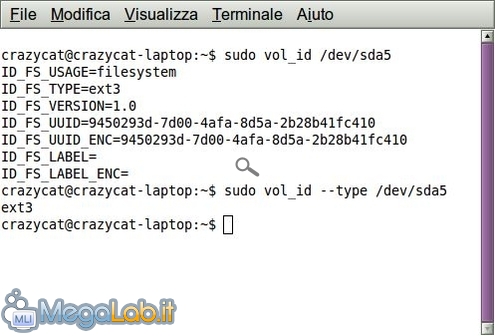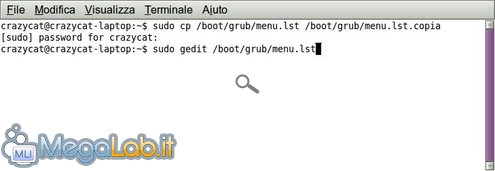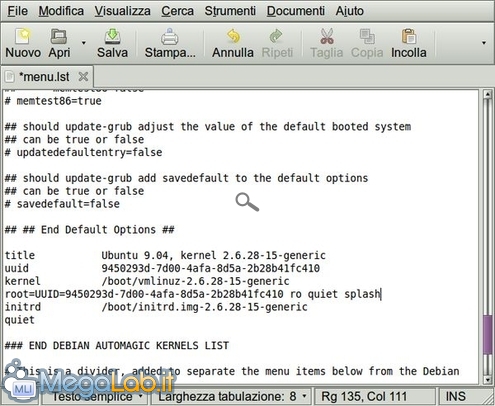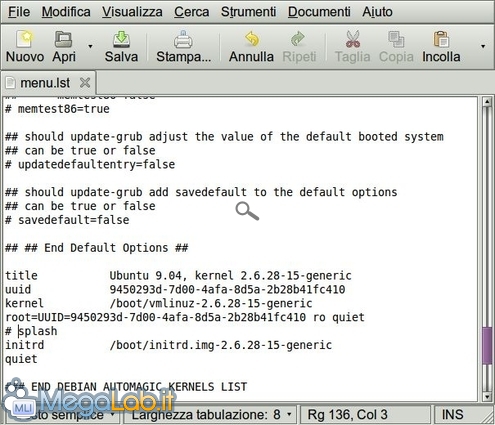Canali
Ultime news

Ultimi articoli
 Le ultime dal Forum |

Correlati
 TagPassa qui con il mouse e visualizza le istruzioni per utilizzare i tag!
ubuntu (1)
, ubuntu tweak (1)
.
Se vi serve sapere il tipo di partizione (NTFS o ExtX) su cui è installato un sistema operativo, potete impartire dal Terminale il comando sudo vol_id /dev/nomepartizione. Se non vi servono tutti i dati visualizzati, potete usare il comando sudo vol_id -type /dev/nomepartizione. Segue la schermata restituita invocando il comando su di una partizione NTFS di Windows
Questo invece è l'output generato per una partizione ext3 di Linux Rimuovere il conto alla rovescia in fase di spegnimentoOgni volta che si chiude Ubuntu, parte un conto alla rovescia di 60 secondi che possiamo saltare premendo subito Arresta quando compare la schermata.
Se invece non vogliamo proprio vedere questa richiesta e spegnere il computer subito, basta che clicchiamo con il tasto destro del mouse nell'applet (dove c'è anche il nome del vostro account), di solito in alto a destra dello schermo, e togliamo il flag da Confermare il termine sessione, riavvio e arresto del computer.
Rimuovere lo splash screen di UbuntuAll'avvio Ubuntu mostra uno splash screen con il logo ed una barra di caricamento. Nascoste da questa schermata ci sono le varie informazioni relative all'avvio del sistema operativo che potrebbe essere utile visualizzare in caso di problemi. Per disabilitare lo splash screen, almeno momentaneamente, bisogna prima di tutto fare una copia di sicurezza del file menu.lst: aprite il Terminale ed inserite il comando Sudo cp /boot/grub/menu.lst /boot/grub/menu.lst.copia. A questo punto, impartite sudo gedit /boot/grub/menu.lst, comando che permette di modificare il menu di avvio di Ubuntu. Cercate adesso tutte le righe, potrebbero essere più di una, che contengono la parola splash, come questa kernel /boot/vmlinuz-2.6.28-15-generic root=UUID=9450293d-7d00-4afa-8d5a-2b28b41fc410 ro quiet splash. Potete cancellare la parola splash, o commentarla anteponendovi il simbolo #, in modo che non venga considerata in fase di avvio. Riavviate il computer per applicare le modifiche. Se tutto è andato bene, lo splash screen non sarà visualizzato e al suo posto ci saranno una serie di dati circa l'avanzamento della fase di boot. Una volta terminate le vostre prove, basta rimettere la parola splash al suo posto e riavviare il computer per ripristinare la situazione iniziale. Segnala ad un amico |
- Unisciti a noi
- | Condizioni d'uso
- | Informativa privacy
- | La Redazione
- | Info
- | Pressroom
- | Contattaci
© Copyright 2025 BlazeMedia srl - P. IVA 14742231005
- Gen. pagina: 0.68 sec.
- | Utenti conn.: 106
- | Revisione 2.0.1
- | Numero query: 42
- | Tempo totale query: 0.17